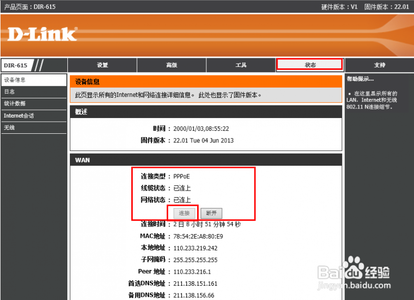随着无线网络的普及,无线路由器成为了很多办公场所和家庭的必须品,但刚买来的无线路由器很多人都不知道该如何设置,下面是小编整理的设置无线路由器的方法,供您参考。
设置无线路由器的方法
现将网线、电脑和无线路由器连接,指示灯闪烁。
打开电脑浏览器,在地址栏中输入 192.168.0.1 或者是192.168.1.1 ,一般就这两个,这个IP地址可以在路由器的机身上找到的。
之后会弹出一个对话框,要求身份验证,输入账户名和密码,一般就是 admin .也可查看路由器上的说明。
验证之后,进入路由器设置界面,设置路由器的基本参数。点击设置向导,下一步。
选择自己合适的上网方式,通常是ADSL用户则选择PPPoE。
再填写网络运营商提供的账号和密码。
其他大部分都是直接点击“下一步”。完成设置向导。

另外一个就是设置无线路由器的密码,这个是很有必要的。不要使用默认的,或者简单的123456之类的,要自己进行设置。
如果平时上网过程中,出现了问题,联不上网,先排除网络运营商的问题,在查看路由器的链接,实在找不到问题,可尝试重启。或者干脆恢复出厂设置,再按照本设置向导,重新设置一遍。
 爱华网
爱华网